안드로이드 전화 비밀번호를 잊으 셨나요? 이 단계로 몇 분 안에 잠금을 해제하십시오
게시 됨: 2025-03-12우리 모두는 휴대 전화에 대한 비밀번호를 가지고 있습니다. 이러한 암호는 전화와 데이터를 다른 사람으로부터 보호합니다. 편의를 위해, 우리는 모두 얼굴이나 지문 잠금 해제를 사용하여 비밀번호 사용을 드물게 만듭니다. 그러나 일부 인스턴스에는 전화에 액세스하려면 비밀번호가 필요합니다. 예를 들어, 다시 시작하면 오랜 시간이 지나면 얼굴이나 지문의 인식에 실패한 것 등을 사용하십시오.
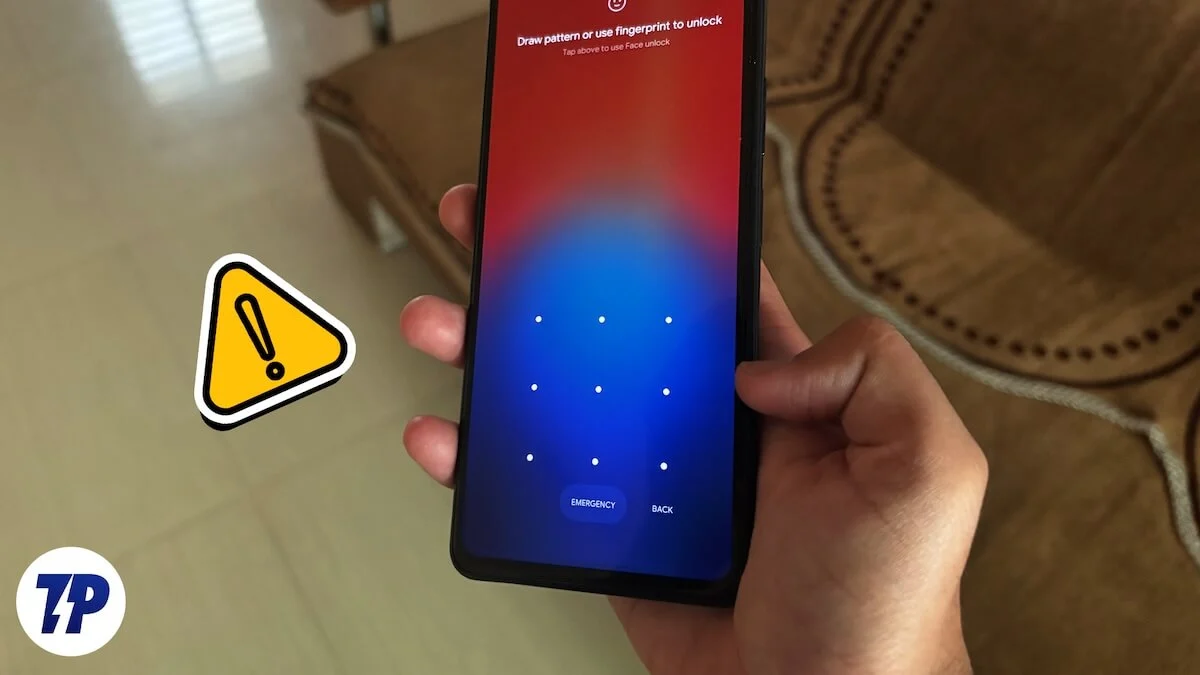
전화를 사용하려면 비밀번호를 입력해야합니다. 요즘 모든 것이 핀이나 비밀번호가 필요하기 때문에 비밀번호를 잊어 버리는 것이 매우 일반적입니다. 비밀번호를 기억하지 못하고 휴대 전화에 액세스하려면이 안내서를 따르십시오.
목차
비밀번호없이 Android 전화를 잠금 해제하는 3 가지 방법
암호의 가장 중요한 기능은 장치를 무단 액세스로부터 보호하는 것입니다. 장치와 데이터를 보호하는 주요 방법입니다. 불행히도, 비밀번호를 잊어 버리면, 데이터를 잃고 전화에 액세스하기로 결정하거나 암호를 회상 할 때까지 기다릴 수 있습니다. 우리 모두는 여러 서비스에서 사용하는 끊임없는 숫자를 가지고 있습니다. 그들을 기억하고 장치에서 시도하는 것은 쉬울 것입니다. 데이터를 잃어 버리고 휴대 전화에 액세스하고 싶다면 아래 방법을 따르십시오.
내 장치 찾기를 사용하십시오
암호를 잊어 버릴 때 장치에 액세스하는 가장 쉬운 방법 중 하나는 내 장치 찾기 기능을 사용하는 것입니다. 장치를 잃거나 찾을 때 장치를 잠그는 데 도움이되는 보안 기능입니다. 이를 사용하려면 이미 휴대 전화에서 활성화해야하며 장치를 모바일 데이터 또는 WiFi를 통해 인터넷에 연결해야합니다.
안드로이드 폰에서 내 장치 찾기를 활성화 한 경우 Google을 방문하여 PC의 웹 브라우저에서 내 장치 찾기를 방문하고 휴대 전화에 연결된 Google 계정으로 로그인하십시오. 성공적으로 로그인하면 내 장치 찾기 페이지에 연결된 다른 장치와 함께 장치를 찾을 수 있습니다. 여러 장치를 연결 한 경우 잠금을 해제 할 장치를 선택하십시오. 그런 다음 장치 아래에 표시된 공장 재설정 장치를 클릭하십시오.

공장 재설정 장치 팝업이 나타납니다. 다음을 클릭하십시오.
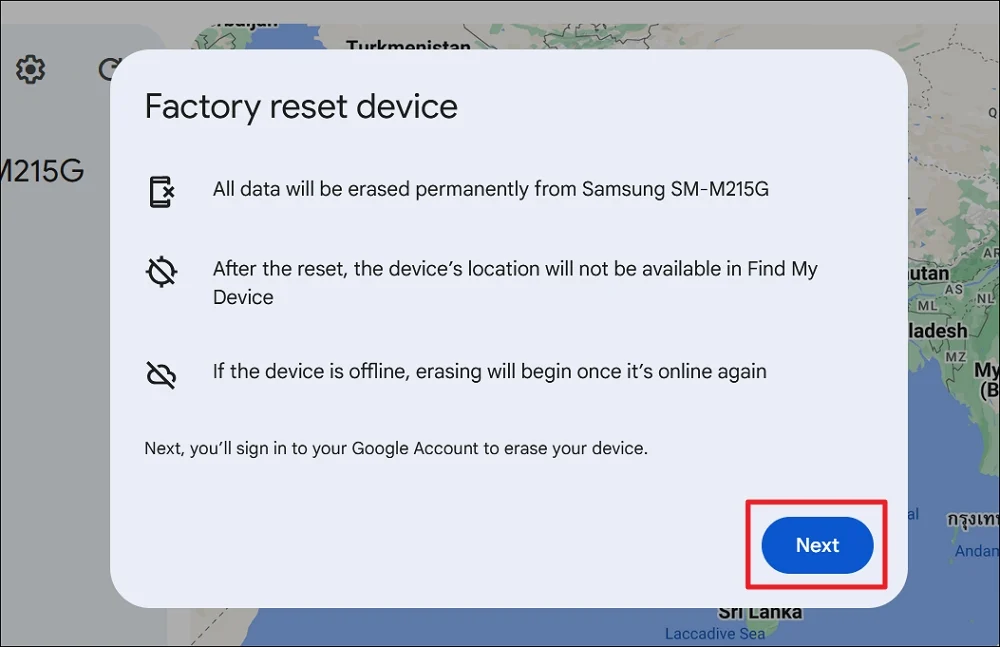
화면 지침을 따르고 장치가 완전히 재설정 될 때까지 기다리십시오. 재설정되면 모든 연락처, 동기화 된 사진 및 비디오 등을 되 찾기 위해 사용중인 Google 계정으로 장치를 다시 설정할 수 있습니다.

휴대 전화의 버튼으로 재설정하십시오
Google을 사용하여 휴대 전화에 액세스 할 수없는 경우 내 장치를 찾으십시오. 유일한 옵션은 볼륨 및 전원 버튼으로 휴대 전화를 재설정하는 것입니다. 전원 버튼 (제조업체 기반)과 함께 볼륨 위 또는 아래로 버튼을 누르면 PC를 재설정 할 수있는 Android 복구 메뉴가 가능합니다. Android 복구 메뉴가 표시되면 버튼을 놓고 볼륨 버튼을 사용하여 탐색 할 전원 버튼을 선택하십시오.
다음과 같은 방법을 사용하여 일부 주요 전화 제조업체에서 Android 복구 메뉴를 입력 할 수 있습니다.
| 제조업체 | 재설정 할 버튼 |
| 삼성 | 안드로이드 복구 메뉴가 나타날 때까지 볼륨 업 및 전원 버튼을 누르고 누릅니다. |
| Google 픽셀 | 안드로이드 복구 메뉴가 나타날 때까지 볼륨을 낮추고 전원 버튼을 누릅니다. |
| TCL | 안드로이드 복구 메뉴가 나타날 때까지 볼륨 업 및 전원 버튼을 누르고 누릅니다. |
| Xiaomi | 안드로이드 복구 메뉴가 나타날 때까지 볼륨 업 및 전원 버튼을 누르고 누릅니다. |
| OPPO | 안드로이드 복구 메뉴가 나타날 때까지 볼륨을 낮추고 전원 버튼을 누릅니다. |
| 레노 보 | 안드로이드 복구 메뉴가 나타날 때까지 볼륨 업 및 전원 버튼을 누르고 누릅니다. |
| ZTE | 안드로이드 복구 메뉴가 나타날 때까지 볼륨 업 및 전원 버튼을 누르고 누릅니다. |
| ASUS | 안드로이드 복구 메뉴가 나타날 때까지 볼륨 업 및 전원 버튼을 누르고 누릅니다. |
| 모토로라 | 안드로이드 복구 메뉴가 나타날 때까지 볼륨을 낮추고 전원 버튼을 누릅니다. |
| 노키아 | 안드로이드 복구 메뉴가 나타날 때까지 볼륨 업 및 전원 버튼을 누르고 누릅니다. |
| 영역 | 안드로이드 복구 메뉴가 나타날 때까지 볼륨을 낮추고 전원 버튼을 누릅니다. |
| 생체 | 안드로이드 복구 메뉴가 나타날 때까지 볼륨 업 및 전원 버튼을 누르고 누릅니다. |
| OnePlus | 안드로이드 복구 메뉴가 나타날 때까지 볼륨을 낮추고 전원 버튼을 누릅니다. |
| iqoo | 안드로이드 복구 메뉴가 나타날 때까지 볼륨 업 및 전원 버튼을 누르고 누릅니다. |
Samsung 장치에서 내 모바일을 사용하여 원격 잠금 해제
삼성은 장치를 원격으로 잠금 해제하거나 재설정하는 기본 방법을 제공합니다. 휴대 전화를 설정하는 동안 삼성 계정을 생성하고 활성화하도록 요청하는 모든 설정을 활성화 한 경우 내 모바일 기능도 활성화했을 수 있습니다. 장치가 인터넷에 연결 되려면 인터넷에 연결되어 있어야합니다.
다른 장치에서 SmartThings 찾기 웹 사이트를 방문하여 삼성 계정으로 로그인하십시오. 대부분 Google 계정이 될 것입니다. 내 모바일 페이지에서 장치를 선택하십시오. 잠금 해제를 클릭하고 장치를 잠금 해제 할 때 작동하는지 확인하십시오.
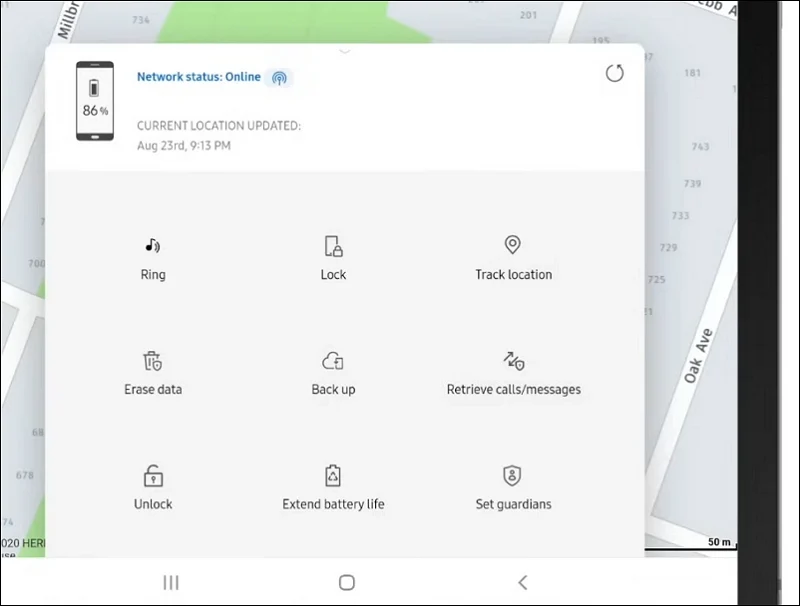
작동하지 않으면 백업을 클릭 한 다음 Erase Data를 선택하십시오. 프로세스를 완료하고 휴대 전화를 공장 설정으로 닦는 데 시간이 걸립니다.
데이터를 잃지 않고 안드로이드 잠금을 해제 할 수 있습니까?
Samsung 전화를 사용하고 원격 잠금 해제 옵션을 포함하여 내 모바일 기능을 찾을 수있는 경우 데이터를 잃지 않고 Android 잠금을 해제 할 수 있습니다. 그럼에도 불구하고, 장치를 인터넷에 연결하려면 잠금을 해제해야합니다. 그렇지 않은 경우 데이터를 잃지 않고 잠금을 해제하거나 휴대 전화에 액세스하는 것은 불가능합니다. Google 계정에 동기화 된 데이터 만 다시 얻게됩니다.
비밀번호없이 안드로이드 폰을 잠금 해제하십시오
비밀번호없이 안드로이드 폰을 잠금 해제하는 것은 거의 불가능합니다. 장치가 인터넷에 연결되어 있지 않으면 삼성 전화에서도 불가능합니다. 휴대 전화에 액세스하려면 휴대 전화를 공장에서 재설정해야합니다. 안드로이드 폰에서 장치를 찾아서 장치를 찾거나 재설정 할 수있는 몇 가지 옵션을 얻으십시오. 삼성 전화를 사용하는 경우 삼성 계정을 만들고 모바일 작업을 가장 잘 찾으십시오.
